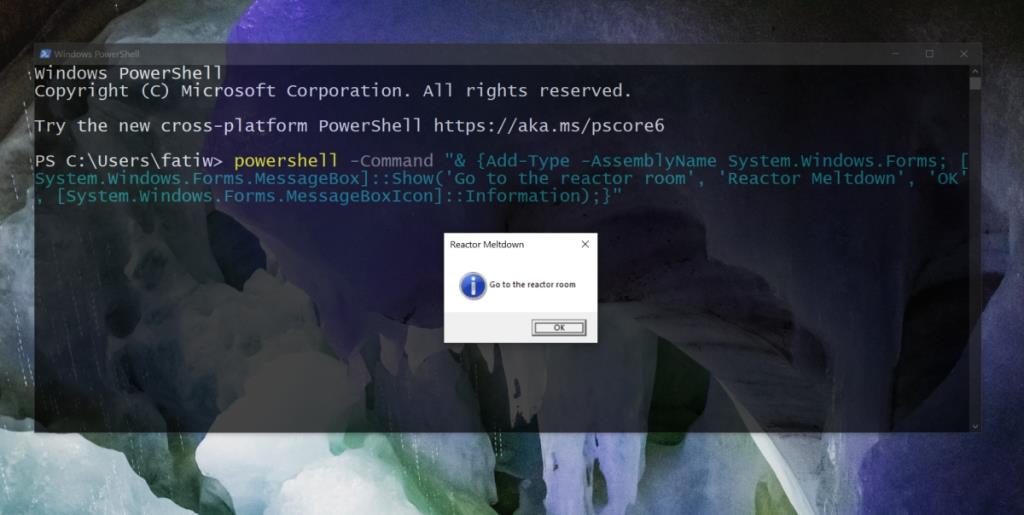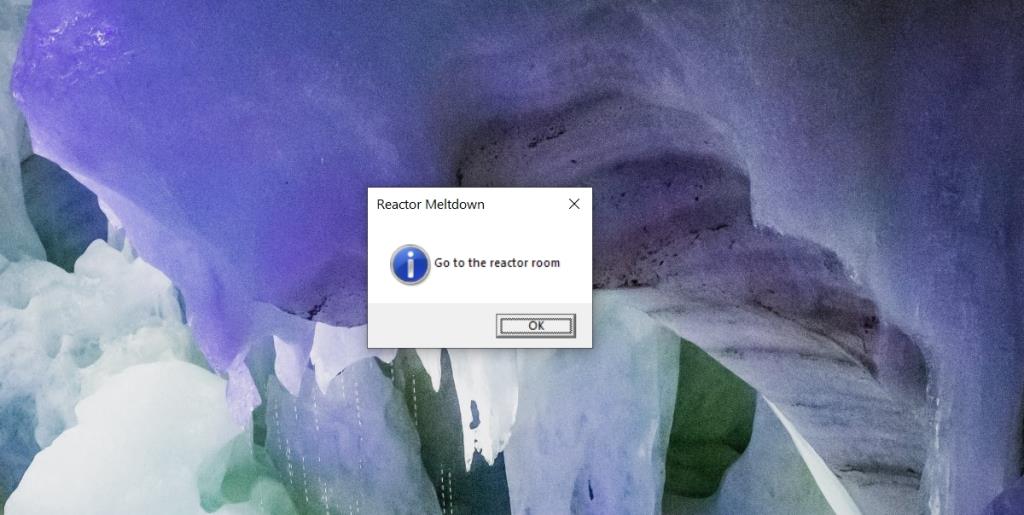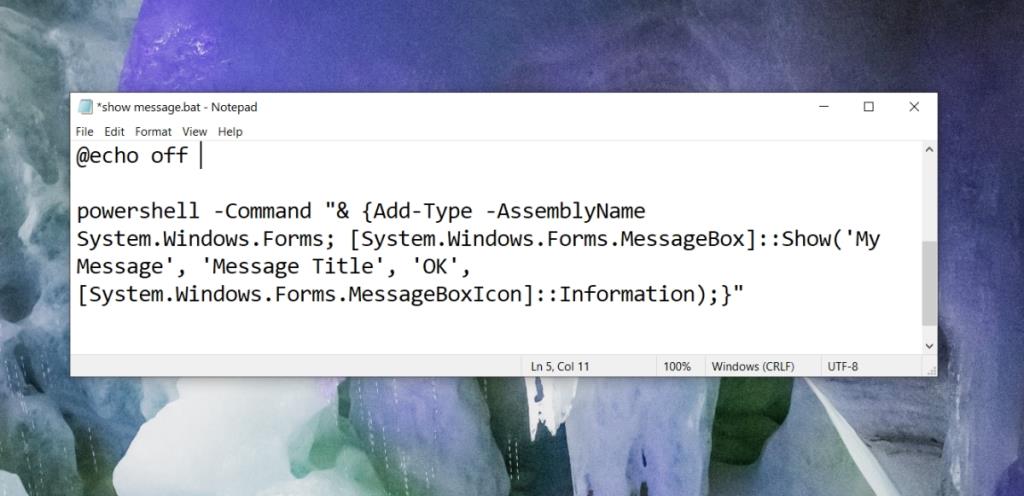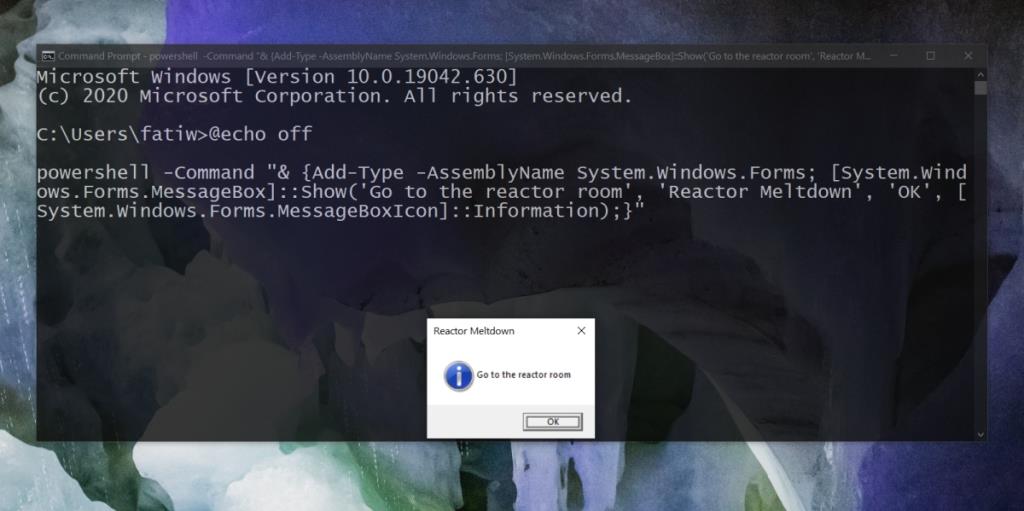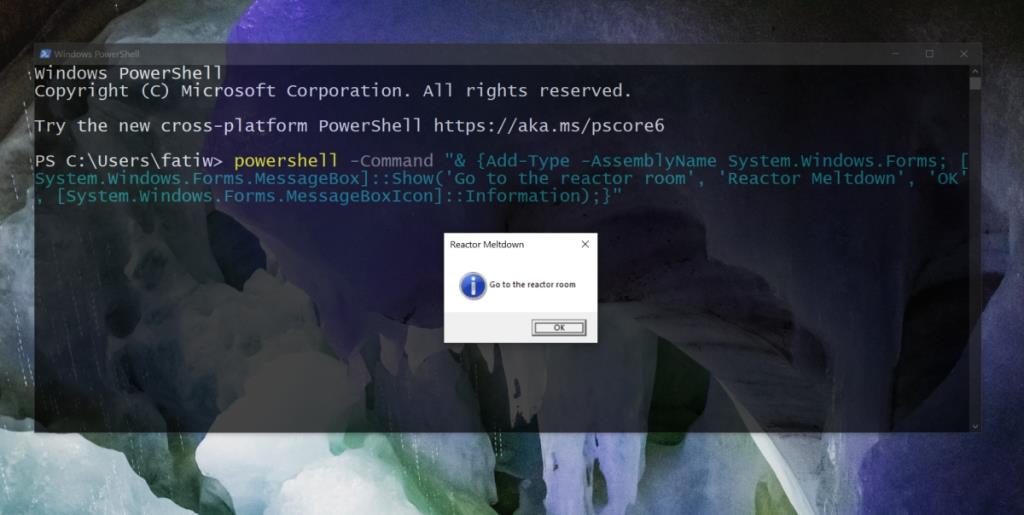Les applications peuvent afficher des alertes lorsqu'elles ont besoin de l'attention d'un utilisateur, par exemple l'alerte « Voulez-vous enregistrer les modifications » lorsque vous essayez de fermer un fichier du Bloc-notes avec des modifications non enregistrées. Ils peuvent également afficher des messages, par exemple lorsqu'un fichier a été téléchargé ou qu'il a été traité.
Ces messages sont utiles mais ils ne doivent pas nécessairement provenir d'une application. Les utilisateurs peuvent afficher une boîte de message personnalisée sur Windows 10 à l'aide d'un script batch, d'un script PowerShell ou en exécutant une commande dans l'invite de commande ou PowerShell.
Besoin d'afficher une notification toast ? Utilisez un module PowerShell .
Boîte de message personnalisée sous Windows 10
Une boîte de message personnalisée aura un titre, un message et un bouton d'appel à l'action, c'est-à-dire un bouton OK qui rejettera le message.
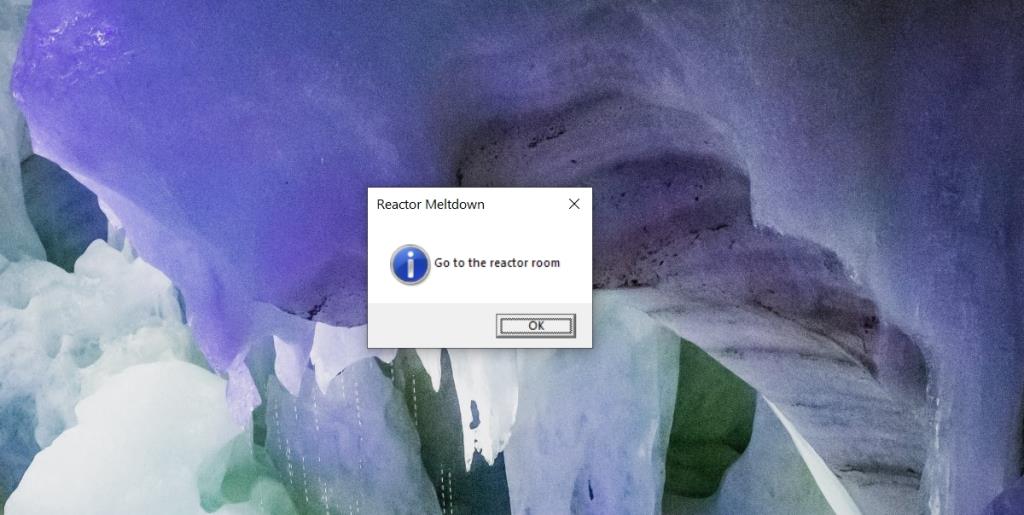
Tout d'abord, décidez si vous souhaitez utiliser un script ou si vous souhaitez exécuter une commande. L'exécution d'une commande est plus facile, nous allons donc d'abord passer en revue la méthode de script.
1. Script Batch/PowerShell pour afficher la boîte de message
Suivez les étapes ci-dessous pour créer le script.
- Ouvrez un nouveau fichier Bloc-notes (ou utilisez n'importe quel éditeur de texte de votre choix).
- Collez ce qui suit dans le fichier Bloc-notes.
@echo off powershell -Command "& {Add-Type -AssemblyName System.Windows.Forms; [System.Windows.Forms.MessageBox]::Show('My Message', 'Message title', 'OK', [System. Windows.Forms.MessageBoxIcon]::Information);}"
- Si vous avez l' intention d' utiliser un script PowerShell , supprimez la première ligne :
@echo off.
- Modifiez le script comme ci-dessous :
- Remplacez « Mon message » par le message que vous souhaitez afficher dans la boîte de message.
- Remplacez « Titre du message » par le titre de la boîte de message que vous souhaitez.
Exemple:
@echo off powershell -Command "& {Add-Type -AssemblyName System.Windows.Forms; [System.Windows.Forms.MessageBox]::Show('Aller à la salle du réacteur', 'Reactor Meltdown', 'OK', [System.Windows.Forms.MessageBoxIcon]::Information);}"
- Enregistrez le fichier avec l' extension .bat pour un script batch ou l' extension . extension ps1 pour un script PowerShell .
- Exécutez le script et la boîte de message apparaîtra.
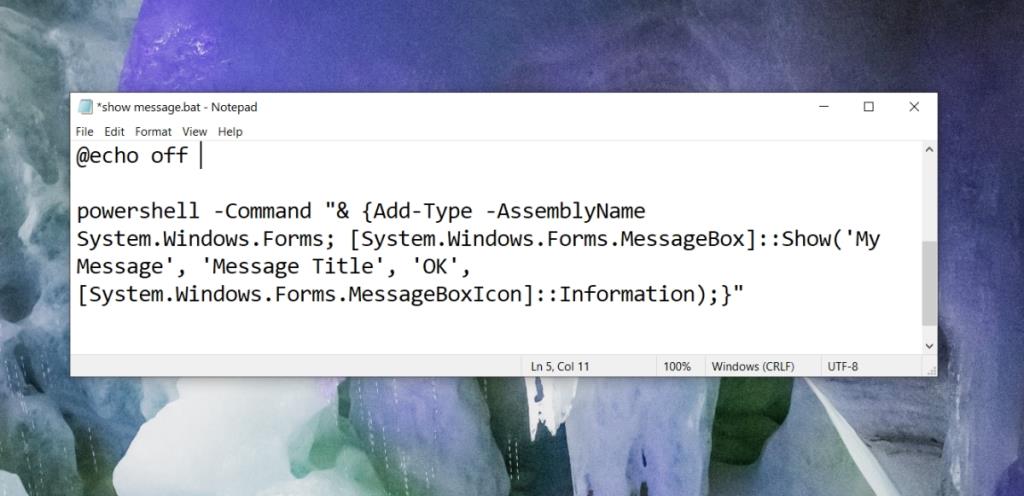
2. Invite de commandes ou PowerShell - Boîte de message
Il est facile d'afficher une boîte de message à partir de l'invite de commande ou de PowerShell. Vous n'avez pas besoin de droits d'administrateur pour afficher la boîte de message.
Invite de commandes
- Ouvrez l'invite de commande.
- Exécutez la commande suivante dedans.
- Modifiez la commande comme ci-dessous pour définir votre message et votre titre personnalisés.
- Remplacez « Mon message » par le message que vous souhaitez afficher dans la boîte de message.
- Remplacez « Titre du message » par le titre que vous souhaitez que la boîte de message ait.
@echo off powershell -Command "& {Add-Type -AssemblyName System.Windows.Forms; [System.Windows.Forms.MessageBox]::Show('My Message', 'Message Title', 'OK', [System. Windows.Forms.MessageBoxIcon]::Information);}"
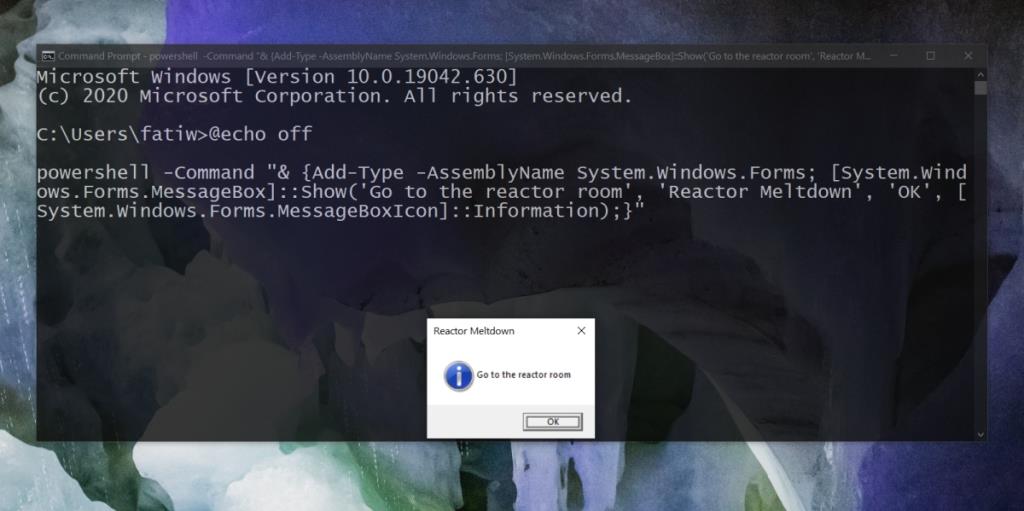
PowerShell
- Ouvrez PowerShell.
- Exécutez la commande suivante.
- Modifiez la commande pour ajouter votre propre message et titre.
- Remplacez « Mon message » par le message que vous souhaitez que la boîte de message affiche.
- Remplacez « Titre du message » par le titre que vous souhaitez que la boîte de message ait.
powershell -Command "& {Add-Type -AssemblyName System.Windows.Forms; [System.Windows.Forms.MessageBox]::Show('My Message', 'Message Title', 'OK', [System.Windows.Forms .MessageBoxIcon]::Information);}"